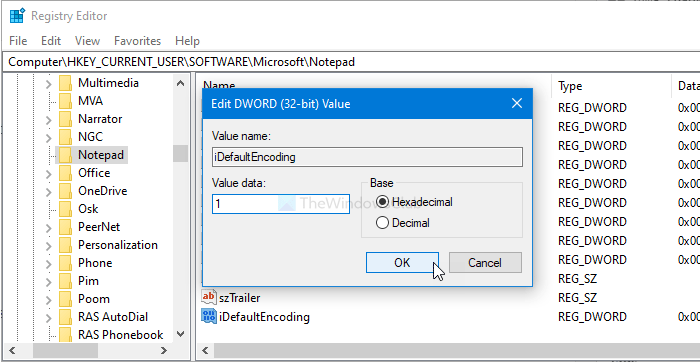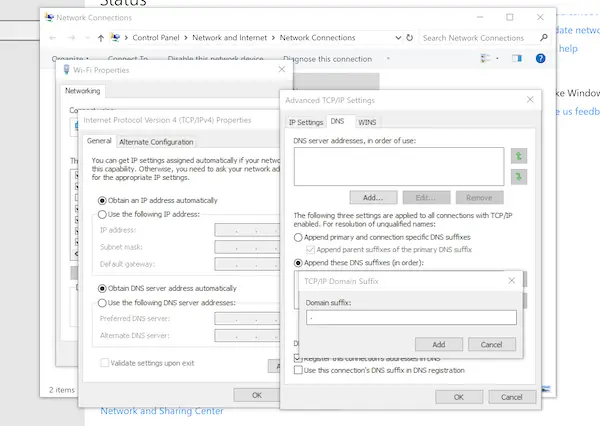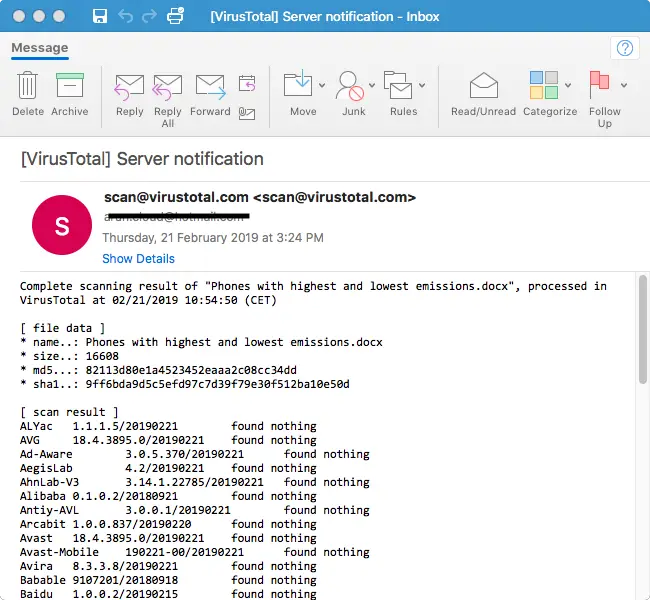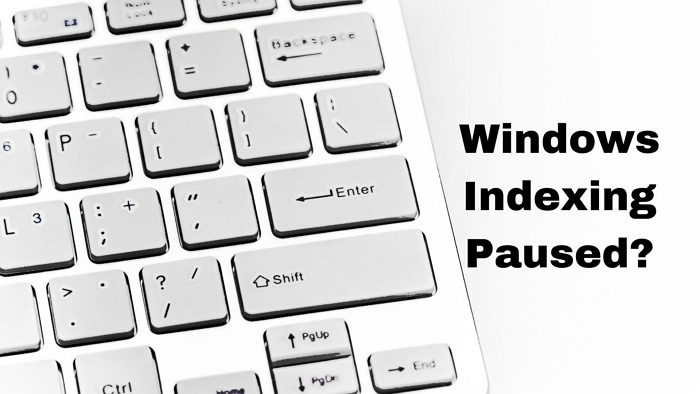最近使用したものまたはMRUWindows オペレーティング システムが Windows レジストリに保存する、最近使用したプログラムまたは開いたファイルのリストです。これらは、プログラムのドロップダウン メニューからもすべてのユーザーに表示されます。
たとえば、[実行] ボックスを開くと、次のことができるようになります。ドロップダウン メニューで最近使用したツールを確認します;これは、お気に入りのツールを簡単に使用できるため、ほとんどの人にとっては便利ですが、他の人にとっては、誰でもこのリストを見ることができるため、セキュリティやプライバシーの懸念となる可能性があります。
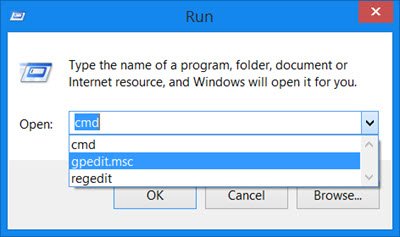
Windows は、Microsoft Office およびその他のいくつかのプログラムに対してこれを行います。必要に応じて、このチュートリアルに記載されている手順に従って、Windows システム内のこれらすべての MRU トレースを削除してクリアできます。
Windows の最近使用した (MRU) リストをクリアする
これらの MRU リストは、ほぼすべてのファイルの種類について、最後にアクセスしたファイルの名前や場所などの情報を公開する可能性があり、この情報はレジストリに保存されます。これらの MRU リストを参照すると、誰かがあなたがアクセスしたファイルを特定できる可能性があります。さらに、ほとんどの場合、これらのリストはプログラムのドロップダウン メニューに表示されます。したがって、MRU リストをクリアする方法を見てみましょう。
Windows エクスプローラーの MRU リストをクリアする
たとえば、Windows レジストリを使用して、[ファイル名を指定して実行] ボックスの MRU リストをクリアするには、次のように実行します。登録編集次のキーに移動します。
HKEY_CURRENT_USER\Software\Microsoft\Windows\CurrentVersion\Explorer\RunMRU
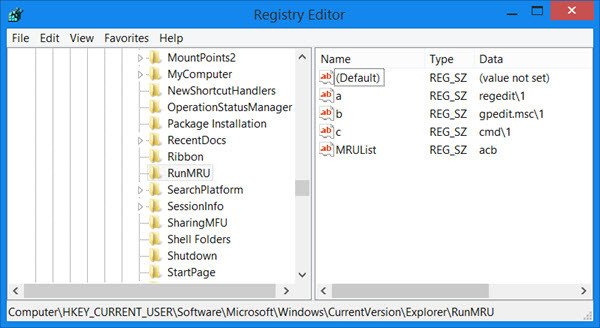
ここで、すべての値を削除しますを除いてデフォルト鍵をクリアするためにランボックスMRU リスト。
次の各レジストリ キーに対しても同じことを行うことができます。
「コンピュータを検索」コマンド
HKEY_CURRENT_USER\Software\Microsoft\Windows\CurrentVersion\Explorer\FindComputerMRU
「ファイルの検索」コマンド
HKEY_CURRENT_USER\Software\Microsoft\Windows\CurrentVersion\Explorer\Doc Find Spec MRU
プリンターポート
HKEY_CURRENT_USER\Software\Microsoft\Windows\CurrentVersion\Explorer\PrnPortsMRU
エクスプローラーストリーム
HKEY_CURRENT_USER\Software\Microsoft\Windows\CurrentVersion\Explorer\StreamMRU
読む: 方法Windows で最近使用したファイルとフォルダーを削除する。
フリーウェア MRU-Blaster を使用する
ほとんどの場合、ジャンクファイルクリーナーMRU リストをクリアしてください。次のような専用のフリーウェアを使用することもできます。MRUブラスター、Windows ファイル エクスプローラー、Microsoft Office、Visual Studio など、Windows PC の隅々からすべてのトレースと使用状況トラックを削除します。30,000 を超える MRU リストを検索して削除できます。

ツールの使い方は簡単です。ダウンロードしてインストールし、実行します。 [設定] パネルでは、好みの設定を行うことができます。完了したら、「スキャン」をクリックして結果を取得します。結果を選択的に削除するか、一度にすべてを削除してリストをクリアします。
フリーウェア MRU Blaster は、次のサイトからダウンロードできます。ホームページ。
メーカーからお届けしますドクタースクラバーそしてスパイウェアブラスター。
ヒント: アンチトラック、ワイププライバシークリーナー、 そしてプライバシーイレイサーこのカテゴリの他のツールは、Windows で最近使用したリストをクリーンアップするのに役立ちます。
この投稿ではその方法を説明しますワードパッドの最近のドキュメントを削除する。